Bewertet
Basiert auf
49,618+
49.6k
Bewertungen
Sofortiger Zugriff
Digitaler Download
Unterstützung rund um die Uhr

Bestseller Over 1.1K+ Verkauft
 MAC OS
MAC OS
 Weltweit
Weltweit
$99.99 $16.99
Office Home & Business 2016 for Mac
Bestseller Over 1.1K+ Verkauft
Bestseller Over 1.1K+ Verkauft
 MAC OS
MAC OS
 Weltweit
Weltweit
This product is binding to Microsoft account.
WAS IST INBEGRIFFEN
• Für 1 Mac
• Voll installierte Versionen von Outlook, Word, Excel, PowerPoint und OneNote
• Speichern Sie Dateien in der Cloud mit OneDrive
- Kompatibel mit Mac OS X 10.10
- Alle Sprachen enthalten
Ausführliche Informationen finden Sie auf der offiziellen Microsoft-Website: https://www.microsoft.com/en-us/store/d/office-home-business-2016-for-mac/cfq7ttc0k5fd
ANFORDERUNGEN
Erforderliches Betriebssystem:
- Mac OS X 10.10 oder neuer
Benötigter Speicher:
- 4 GB RAM
Erforderlicher Festplattenspeicher
- 6 GB HFS + Festplattenformat
Erforderliche Anzeige
- Auflösung 1280 x 800
Zusätzliche Systemanforderungen
- Für die Internetfunktionalität ist eine Internetverbindung erforderlich.
- Microsoft-Konto erforderlich.
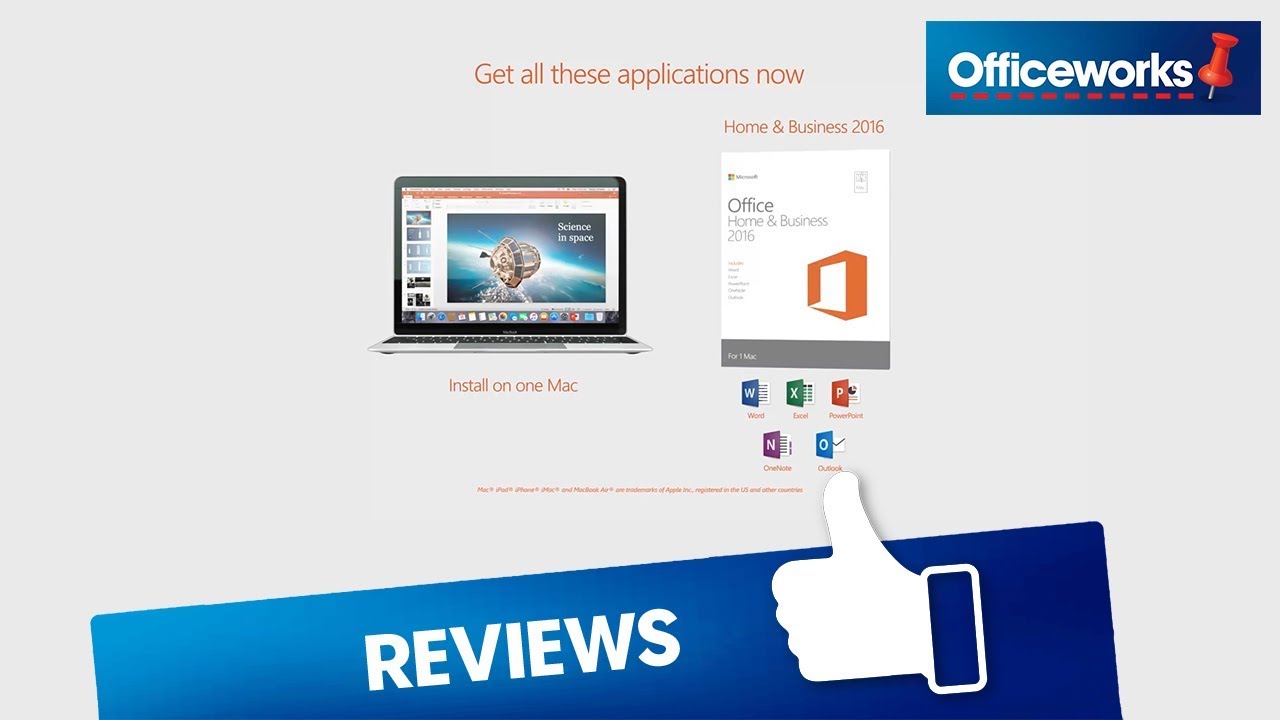
Dieser Produktschlüssel ist lebenslang an Ihr Microsoft-Konto gebunden und kann mehrmals auf dasselbe Gerät erneut heruntergeladen werden.
HINWEIS: Vor der Installation ist es sehr wichtig, alle zuvor installierten Office-Versionen zu deinstallieren. Laden Sie hierzu den Microsoft Support and Recovery Assistant herunter, folgen Sie dann dem Microsoft Office-Deinstallationshandbuch und wählen Sie Option 2: Office vollständig mit dem Deinstallations-Supporttool deinstallieren. Hinweis: Durch die Deinstallation von Office werden Ihre Dateien, Dokumente oder andere Benutzerdaten nicht entfernt.
Gehen Sie bitte zu https://setup.office.com/ und wählen Sie Anmelden oder erstellen Sie ein neues Microsoft-Konto.

Geben Sie dann den 25-stelligen Produktschlüssel ein, den wir Ihnen bereitgestellt haben und den Sie in Ihrem EF Dashboard finden. Fahren Sie dann mit Meine Bestellungen


Das Produkt, indem Sie auf Weiter und dann auf Jetzt herunterladen klicken.

Sie werden zu https://account.microsoft.com/services weitergeleitet. Klicken Sie neben dem Produkt, das Sie auf dem aktuell verwendeten PC installieren möchten, auf Installieren.

Sie können auf „Weitere Optionen“ klicken, um zwischen der 32- und der 64-Bit-Version sowie Ihrer bevorzugten Sprache zu wählen.
Klicken Sie unten links in Ihrem Browser auf die heruntergeladene Datei und dann auf Ja, damit die App Änderungen an Ihrem Gerät vornehmen kann

Klicken Sie auf die Schaltfläche Schließen und öffnen Sie dann eine beliebige Microsoft Office-Anwendung wie Word/Excel/Powerpoint. Wenn Sie die Office-App oder -Verknüpfung nicht finden konnten, folgen Sie bitte den Anweisungen unter Symbol/Verknüpfung der Office-App fehlt

Dadurch bleibt Ihr Produkt auf dem neuesten Stand.

Herzlichen Glückwunsch! Ihr Office ist jetzt aktiviert!
Seien Sie der Erste, der dieses Produkt bewertet!
Verdienen Sie zusätzliche, mühelose Einnahmen,
indem Sie unserem Affiliate-Programm beitreten
Treten Sie der EF Army bei und profitieren Sie von exklusiven Mitgliedervorteilen
Teilen